ホームページ >運用・保守 >Linuxの運用と保守 >Linux は仮想マシンをインストールできますか?
Linux は仮想マシンをインストールできますか?
- 青灯夜游オリジナル
- 2023-02-28 10:12:426691ブラウズ
Linux は仮想マシンをインストールできます。仮想マシン ソフトウェアは、VMWare、VirtualBox、KVM などの Linux システムにインストールできます。これらの仮想マシン ソフトウェアを使用して仮想マシン システムをインストールできます。ただし、仮想化できるシステムは仮想マシン ソフトウェアによって制限されます。 、ただし Windows XP 一般的にはサポートされています。

#このチュートリアルの動作環境: linux7.3 システム、Dell G3 コンピューター。
Linux システムでは、VMWare、VirtualBox、KVM などの仮想マシン ソフトウェアをインストールできます。これらの仮想マシンの 1 つを使用して、仮想マシン システム (おそらく、ここで話している仮想マシン) をインストールできます。もちろん、仮想化できるシステムは仮想マシン ソフトウェアによって制限されますが、Windows XP は一般的にサポートされています。
#Linux システムに仮想マシンをインストールします
1. グラフィカル インターフェイスを介して仮想マシンをインストールします
(1) 実マシン上で virt-manager コマンドを使用して仮想マシン マネージャーを開きます。この実験ではイメージ インストール方法を使用します。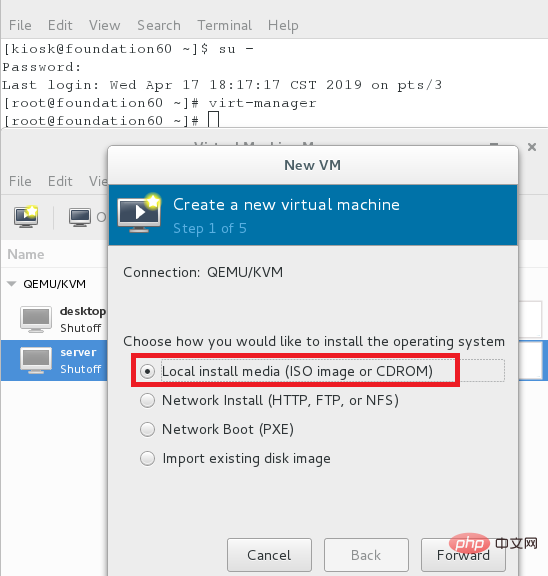 # (2)ディレクトリに移動し、ダウンロードしたイメージ ファイルを見つけます。
# (2)ディレクトリに移動し、ダウンロードしたイメージ ファイルを見つけます。
#(3) メモリと CPU サイズを選択します
(4) ディスク サイズを選択します

##2. 仮想マシンをインストールするスクリプト
仮想マシンのインストール設定をスクリプト言語化し、仮想マシンを自動作成できるようにします。 、時間を大幅に節約できます。 #3. 仮想マシンをリモートでコピーするscp root@ip地址:/var/lib/libvirt/images/虚拟机名称.qcow2 /mnt/
scp root@ip地址:/etc/libvirt/qemu/虚拟机名称.xml /mnt/
vim /etc/libvirt/qemu/虚拟机名称.xml ##在该文件中可以更改虚拟机设置,如名称
cd /mnt/ ##在该目录下操作一下命令
virsh create 虚拟机名称.xml ##创建临时的虚拟机
virsh define 虚拟机名称.xml ##永久创建虚拟机
virsh undefine 虚拟机名称.xml ##解除永久创建
4. 仮想マシン管理
virsh destroy 虚拟机名称 ##关闭虚拟机 virsh list --all ##查看所有的虚拟机状态、名称
virsh start 虚拟机名称 ##开启虚拟机 virt-viewer 虚拟机名称 ##显示虚拟机(占用shell)
##
virsh list --all ##列出全部的虚拟机


以上がLinux は仮想マシンをインストールできますか?の詳細内容です。詳細については、PHP 中国語 Web サイトの他の関連記事を参照してください。
























